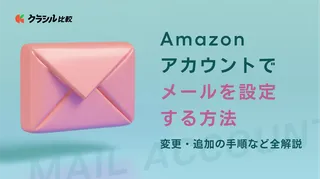
Amazonアカウントでメール設定する方法!変更・追加の手順などを解説
Amazonアカウントのメール設定の仕方が分からず困ってしまうこともあるはず。
そこで本記事では、メールアドレスの変更や追加の手順などについて詳しく解説します。
併せて、メールアドレスの変更ができないときの原因についても触れているため、Amazonアカウントのメール設定について悩んでいる方におすすめの記事です。
普段インターネットをあまり使わず、不慣れな方にとってもわかりやすく解説しているため、ぜひ参考にしてください。
※この記事は広告を含みます。詳しくはコンテンツ制作ポリシーをご覧ください。
Amazonの登録メールアドレスを変更する方法
Amazonに登録しているメールアドレスを変更する方法は2通りあります。
- スマホアプリからメールアドレスを変更する方法
- パソコンからメールアドレスを変更する方法
それぞれ分かりやすく解説します。
スマホアプリからメールアドレスを変更する方法
①スマホアプリを開いてトップページ下部にある人型アイコンをタップする
②「アカウントサービス」をタップし、下にスクロールして「ログインとセキュリティ」を選ぶ
③「Eメール」の右横にある「編集」をタップする
④「新しいEメールアドレス」を入力して「続行」ボタンを押す
⑤変更後のメールアドレス宛に数字6桁の確認コードが届くため、アプリに戻って確認コードを入力して「続行」ボタンを押す
⑥Amazonアカウントのパスワードを入力して「変更を保存」ボタンを押して完了する
パソコンからメールアドレスを変更する方法
①Amazonサイトを開いてトップページ右上にある「アカウント&リスト」をクリックして「アカウントサービス」を選ぶ
②「ログインとセキュリティ」をクリックする
③「Eメール」の右横にある「編集」をクリックする
④「新しいEメールアドレス」を入力して「続行」ボタンを押す
⑤変更後のメールアドレス宛に数字6桁の確認コードが届くため、Amazonサイトに戻って確認コードを入力して「続行」ボタンを押す
⑥Amazonアカウントのパスワードを入力して「変更を保存」ボタンを押して完了する
Amazonの登録メールアドレスを追加する方法
Amazonでは、メールアドレスまたは携帯電話番号をアカウントに追加した場合、どちらの情報を使ってもAmazonサイトにログインできるようになります。
メールアドレスまたは携帯電話番号をアカウントに追加する方法は以下の通りです。
①「ログインとセキュリティ」にアクセスする
②メールアドレスまたは携帯電話番号の右横にある「追加」を選ぶ
③画面上の指示に従う(携帯電話番号を追加すると、確認コードがテキストメッセージで送信されるため、画面のボックスに確認コードを入力する)
④「変更を保存する」ボタンを押す
⑤「終了」を選ぶ
なお、すでに別のAmazonアカウントに登録済みのメールアドレスまたは携帯電話番号を追加することはできません。ただし、既存アカウントの閉鎖をすることはできます。
Amazonのメールアドレスの変更ができないときの対処法
Amazonのメールアドレスの変更ができないときは、以下のような原因があることが考えられます。
- Amazonアカウントのパスワードを忘れてしまった
- SMSで二段階認証コードを受け取れない
- 新しいメールアドレス宛に確認コードが届かない
Amazonアカウントのパスワードを忘れてしまった場合は、パスワード入力欄の下にある「パスワードを忘れた方」というリンクを選んで再設定してください。
ただし、以下の場合はAmazonアカウントのパスワードを再設定できません。
- 電話番号が変わった
- メールアドレスが使えなくなった
Amazonアカウントに、変更前の電話番号や今は使えないメールアドレスが登録されている場合、パスワードが変更できないため、Amazonのカスタマーサービスに連絡してください。
また、SMSで二段階認証コードを受け取れないときは、「2段階認証アカウントの復元」ページにアクセスして、二段階認証の解除申請をおこなってください。
Amazonからメールが届かないときの対処法
メールアドレスを変更する際に確認コードが必要となりますが、この確認コードが変更後の新しいメールアドレス宛に届かないときの対処法について解説します。
確認コードが届かない原因は、以下の2つのいずれかであることがほとんどです。
- ドメイン指定受信の設定をしている
- 迷惑メールフォルダに届いている
ドメイン指定受信の設定をしている場合
ドメイン指定受信や受信拒否などを設定している場合、Amazonからのメールを受信できません。
そのため、Amazonに関連付けられているドメインからのメールは受信できるように設定してください。
- amazon.co.jp
- amazon.jp
- amazon.com
- business.amazon.co.jp
- email.amazon.com
- marketplace.amazon.co.jp
- m.marketplace.amazon.co.jp
- gc.email.amazon.co.jp
- gc.amazon.co.jp
- payments.amazon.co.jp
※上記ドメイン以外を使用する場合もあり
迷惑メールフォルダに届いている場合
Amazonからのメールが迷惑メールフォルダに届くこともあります。そのため、メールが届かないと思ったら、一度迷惑メールフォルダを確認してみてください。
この際、Amazonのなりすまし詐欺メールではないか、しっかり確認してくださいね。Amazonからのメールか確認する方法については後ほど詳しく解説します。
Amazonから届くメールを配信停止する方法
Amazon情報配信サービスを停止したい場合は、下記の手順をおこなってください。
①「情報配信サービスの設定」にアクセスする
②「情報配信Eメール」のセクションで「すべての情報配信Eメールを受信しない」を選ぶ
③「保存」を押す
その他のメール購読(購読メールや登録しているプログラムに関するメール)は、「Eメールご登録」で管理可能です。
Amazon Fireタブレットでメール設定する方法
Amazon Fireタブレットでメール設定することもできます。
Amazonカスタマーレビュー
商品情報
【薄くて、軽くて、丈夫】持ち運びにも便利。落下テストでの耐久性は Apple iPad 10.9 (第10世代)の約4倍。
【長時間バッテリー】最大13時間の連続使用が可能で外出先でも安心。
【高速パフォーマンス】前世代機よりも最大25%パフォーマンスが改善。3GB RAM、8コアプロセッサ―搭載でエンターテイメントもサクサク楽しめます。
【5MPカメラ】Zoomで家族や、友達との通話に。インスタグラムに投稿する動画にも。
【イラストや写真編集に】Made for Amazon スタイラスペン(別売)と一緒に使えば、4,096筆圧検知、パームリジェクション対応でのイラスト制作が可能。対応アプリはメディバンペイント、OneNoteなどです。
【Alexa搭載】Alexaに話しかけるだけでアラーム設定、音楽再生、Alexa対応スマートホーム製品(別売)など簡単操作。
12/25現在の価格
価格変動(日別)
| 日付 | 参考価格 | 変動価格 (前日比) |
|---|---|---|
| 12/25(木) | ¥19,980 |  ¥0 ¥0 |
| 12/24(水) | ¥19,980 |  ¥0 ¥0 |
| 12/23(火) | ¥19,980 |  ¥0 ¥0 |
| 12/22(月) | ¥19,980 |  ¥0 ¥0 |
| 12/21(日) | ¥19,980 |  ¥0 ¥0 |
| 12/20(土) | ¥19,980 |  ¥0 ¥0 |
| 12/19(金) | ¥19,980 |  ¥0 ¥0 |
| 12/18(木) | ¥19,980 |  ¥0 ¥0 |
手順は以下の通りです。
①ホーム画面でメールアプリを選択する
②メールアドレスを入力して「次へ」を選択する
③既存のメールアカウントのパスワードを入力して「次へ」を選択する
④メールアカウントを設定したら、「受信トレイを開く」を選択する
なお、「Microsoft Outlook」アプリはこちらから、「Gmail」アプリはこちらからダウンロード可能です。
Amazonからのメールか確認する方法
Amazonになりすました詐欺メールが届くこともあります。
未納料金の請求や支払い情報の更新依頼といった内容で不安を煽りますが、冷静に対応してください。
まず、Amazonでは、アカウントサービスでパスワードやクレジットカード情報などの個人情報の開示を求めることはありません。そのため、メールに記載されている電話番号やURLなどの連絡先情報は使用しないでください。
また、@Amazon.comの送信者からメールを受信したときに、そのメールの横にAmazon Smileのロゴが付いているか確認しましょう。ロゴが付いていない場合は、なりすまし詐欺メールです。
そして、AmazonサイトのURLは、「https://××.amazon.co.jp/」または「amazon.co.jp/」で始まるため、それ以外のURLはクリックしないでください。「amazon」ではなく「amazom」など非常に似せている場合もあるため、気を付けてチェックしましょう。
おすすめ商品比較表
  Amazon Fire HD 10 タブレット 10インチHD | |
|---|---|
| Amazonカスタマーレビュー | |
| 購入リンク | |
Amazonのメール設定は簡単にできる
本記事では、メールアドレスの変更や追加の手順、Amazonから届くメールを配信停止する方法、Amazonからのメールか確認する方法などについて詳しく解説しました。
Amazonのメール設定は、スマホやパソコンに不慣れな方でも簡単にできるようになっています。
もし、うまくメール設定できないのであれば、本記事で紹介した内容を振り返ってみてくださいね。
※本記事に掲載している情報は、記事更新時のものになります。価格が変動している場合や在庫切れしている場合があるため、最新の価格や商品詳細については各販売店やメーカーにてご確認ください。
※記事経由で商品を購入すると、売上の一部がクラシル比較に還元されることがあります。